सुरक्षित मोड में बूटिंग एक विकल्प माना जाता है जब ऐसा लगता है कि विंडोज ओएस के साथ कुछ खराबी है। सुरक्षित मोड में, विंडोज़ को उस विशेष कंप्यूटर या लैपटॉप पर काम करने वाली फाइलों और ड्राइवरों के सीमित सेट के साथ बूट किया जाता है। यह संभावित मुद्दों की संख्या को कम करके समाधान का कारण खोजने में मदद करता है। यदि सिस्टम सुरक्षित मोड में ठीक काम करता है, तो इसका मतलब है कि सिस्टम के डिफ़ॉल्ट ड्राइवर और कॉन्फ़िगरेशन बरकरार हैं और इसका कारण नहीं है।
लेकिन फिर आप विंडोज 10 सेफ मोड से कैसे बाहर निकलते हैं। आइए देखें कि आप विंडोज 10 सेफ मोड से कैसे बाहर निकल सकते हैं और जानें कि इसका उपयोग क्यों किया जाता है।
Windows 10 पर सुरक्षित मोड क्या है?
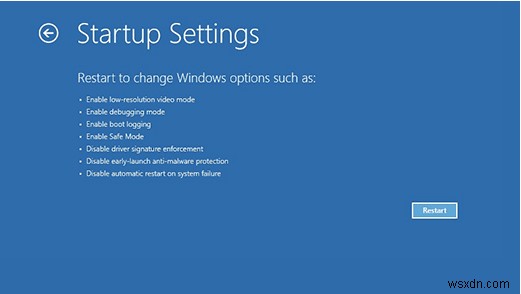
सुरक्षित मोड एक समस्या निवारक का अधिक है। जब आप अपने विंडोज 10 सिस्टम को सेफ मोड में बूट करते हैं, तो ओएस प्रश्न में चिंता के संभावित कारणों को कम करने के लिए विशिष्ट प्रोग्राम और ड्राइवरों को अक्षम कर देता है।
कुछ स्टार्टअप प्रोग्राम अक्षम हैं; हार्डवेयर समर्थन कम हो गया है, स्क्रीन रिज़ॉल्यूशन कम हो गया है, और तृतीय-पक्ष सॉफ़्टवेयर या डिवाइस से जुड़े किसी भी ड्राइवर को भी अक्षम कर दिया गया है। यदि सिस्टम सुरक्षित मोड में ठीक काम करता है, तो कोई यह निष्कर्ष निकाल सकता है कि समस्या तृतीय-पक्ष सॉफ़्टवेयर के साथ है, या हो सकता है कि समस्या एक हार्डवेयर समस्या हो।
सुरक्षित मोड आपको सिस्टम को पिछली तारीख पर रोल बैक करके, ड्राइवरों को वापस रोल करके, लॉग चेक करने और यहां तक कि सॉफ्टवेयर प्रोग्राम को हटाकर भी समस्या को हल करने की अनुमति देता है।
Windows 10 सुरक्षित मोड में कैसे प्रवेश करें?
चरण1: अपने पीसी को सामान्य तरीके से शट डाउन करें।
चरण 2: अब पीसी को रीस्टार्ट करें और फिर पांच सेकंड के लिए पावर बटन को दबाकर रखें। यह पीसी को ऑटोमैटिक रिपेयर स्क्रीन पर ले जाएगा। यदि नहीं, तो प्रक्रिया को दोहराते रहें।
चरण 3: आपको तैयारी स्वचालित मरम्मत मिलेगी स्क्रीन पर अधिसूचना।
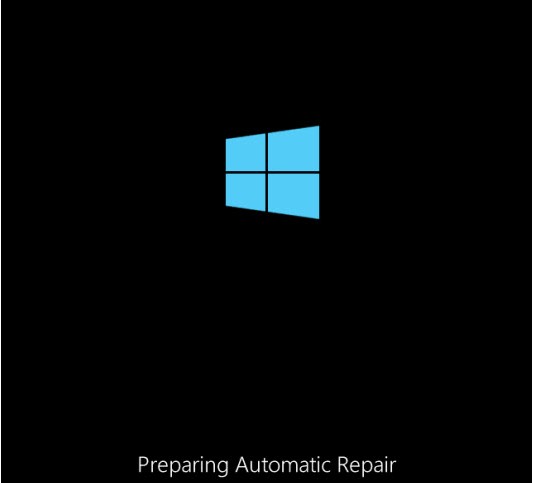
चरण 4: विंडोज आपके पीसी का निदान करेगा।
चरण 5: वहां पहुंचने के बाद, उन्नत विकल्प पर क्लिक करें ।
चरण 6: समस्या निवारण पर जाएं? अग्रिम विकल्प ? स्टार्टअप सेटिंग्स? पुनः आरंभ करें . नई स्टार्टअप स्क्रीन विभिन्न स्टार्टअप विकल्पों की पेशकश करेगी।
चरण 5: F4 दबाएं विंडोज को सेफ मोड में बूट करने के लिए।
Windows 10 पर सुरक्षित मोड से कैसे बाहर निकलें?
पीसी को रीस्टार्ट करके सेफ मोड से बाहर निकला जा सकता है। सबसे पहला और महत्वपूर्ण तरीका है इसे पुराने तरीके से रीबूट करना। आप स्टार्ट बटन पर जा सकते हैं? बिजली का बटन ? पुनः आरंभ करें और सुरक्षित मोड से बाहर निकलें; हालांकि, कभी-कभी, पुराना तरीका पूरी तरह सुरक्षित मोड से बाहर निकलने की गारंटी नहीं देता है।
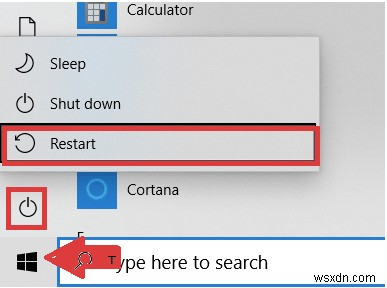
इसलिए, पीसी को रीबूट करने और सुरक्षित मोड से सफलतापूर्वक बाहर निकलने में आपकी सहायता करने के अन्य तरीके हैं।
कमांड प्रॉम्प्ट द्वारा सुरक्षित मोड से बाहर निकलना
चरण 1: cmd के लिए खोजें खोज बार में।
चरण 2: कमांड प्रॉम्प्ट चलाएँ व्यवस्थापक के रूप में।
चरण 3: कमांड टाइप करें शटडाउन /r . पीसी फिर से चालू हो जाएगा
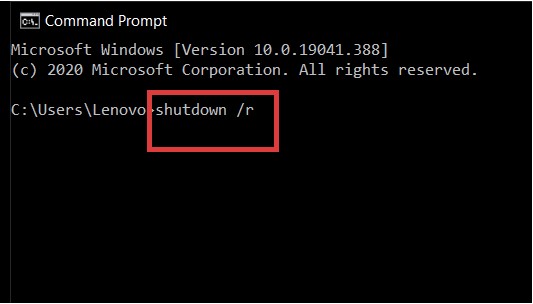
हालाँकि, यह प्रक्रिया आपको पहले विंडोज़ को सामान्य रूप से पुनरारंभ करने के लिए कहेगी। आप रन कमांड का उपयोग करके इस संकेत को हटा सकते हैं। यह कैसे करना है:
रीस्टार्ट कन्फर्मेशन प्रॉम्प्ट को हटाना
चरण 1: Win+R टाइप करें रन विंडो खोलने के लिए अपने कीबोर्ड पर।
चरण 2: msconfig टाइप करें कमांड लाइन में।
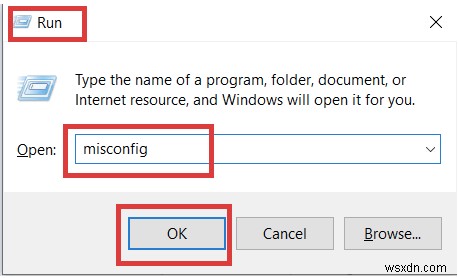
चरण 3: पॉप-अप विंडो से, बूट पर क्लिक करें विकल्प।
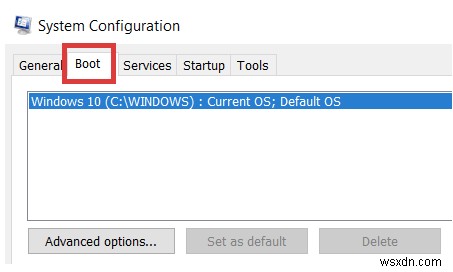
चरण 4: सुरक्षित बूट के लिए बॉक्स को अनचेक करें ।
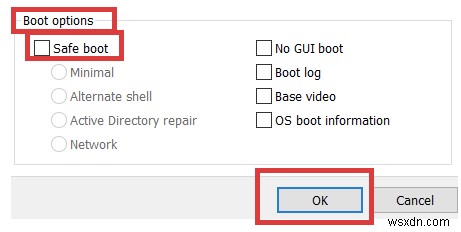
चरण 5: ओके क्लिक करें ।
आप यह भी पसंद कर सकते हैं
आउटलुक को सेफ मोड में कैसे शुरू करें
विंडोज़ पर कियोस्क मोड कैसे सक्षम करें
विंडोज 10 के बारे में एस मोड में जानें
